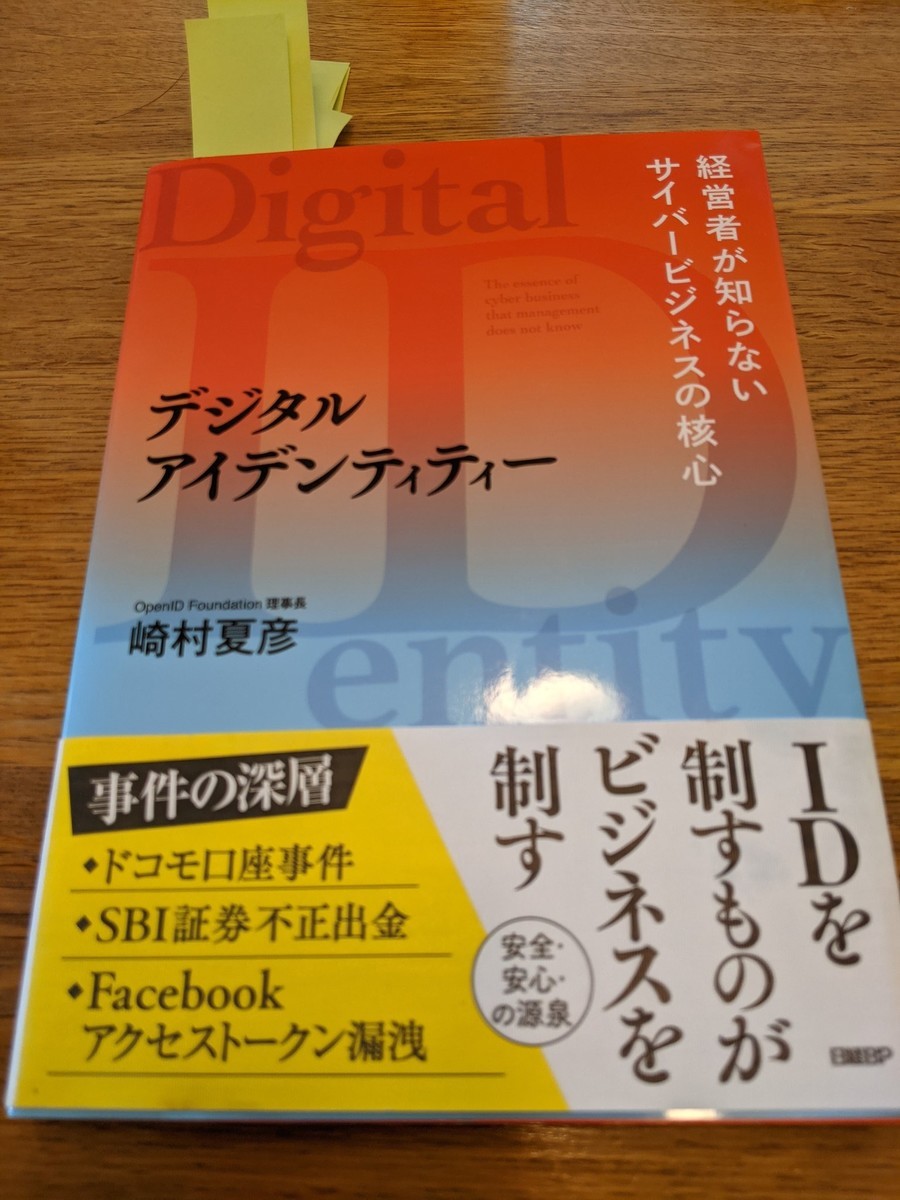自宅のテレワークおよび執筆環境の再構築を進めています。その中の一つが、デスクまわりの改善です。緊急事態宣言の折に急遽買ったパソコンデスクを使っていたのですが、作業スペースが狭く微妙なストレスがありました。デスクを変えようと思って調べていたのですが、昇降式デスクの評判が高いようなので気になっていました。また先日、IKEAに行った時に昇降式デスクの実物を見たのですが、嫁さんにも子どもたちにも大好評でした。ということで、昇降式デスクを導入することにしました。
昇降式デスク Flexispotの脚だけ購入
昇降式デスクを導入すると決めたので、具体的な製品の選定を始めました。昇降式デスクの場合は脚だけでも売っているケースが多いので、まず天板(デスクの板の部分)付きか、天板を自作するのかを検討しました。今回はカスタマイズのしやすさと、一度やってみたいからという理由で天板を自作することにしました。
その上で、昇降式デスクの脚の選択です。下記のようにツイートをしてみたところ、圧倒的にFlexispotのリコメンドを頂きました。
昇降式デスクについて下調べしていた時も、圧倒的にFlexispotの導入事例が多かったです。会社の同僚に聞いても利用者が多く評判が良かったので、まぁ大丈夫かなと判断しました。
その上で、Flexispotのどのシリーズを買うか。一口にFlexispotといっても、いくつかの種類があります。種類による違いは、主に耐荷重と上下の可動範囲の違いです。
製品型番
耐荷重
対応天板サイズ
昇降範囲
参考価格
E7
125kg
120~210cm
58~123cm
51,700円
E8
125kg
120~200cm
60~125cm
83,600円
EJ2
100kg
120~210cm
69~118cm
38,500円
E9
50kg
幅120cm
73~123cm
35,200円
※これ以外にも、手動での昇降タイプもあります。今回の比較には省いています。
耐荷重については、正直それほど重い物を乗せる予定はないので何でもよいかなと考えました。一方で、今回の導入の目的が机が昇降できるという点です。そのため、昇降範囲は重視しています。これは主に2タイプあり、脚が3つのパーツで稼働幅が大きいE7,E8と、脚が2つのパーツで稼働幅が小さいEJ2,E9です。購入後の感想を見てみると、EJ2だと微妙にフィットしないケースが多いようです。ということで、3パーツで構成されているE7 or E8にしました。その上で、E7かE8の選択ですが、E8は脚だけという選択肢が見つかりませんでした。必然的にE7を選んでいます。脚だけの品番はE7Bとなるようです。
天板サイズの検討と、カインズ資材館で天板の購入
脚を買ったので、次は天板の購入です。購入する前に、まずサイズの検討をしました。FlexispotのE7は、最大210cmの天板を置くことができます。できるだけ大きいのをズバンとおくか、現実的に必要なサイズにするか悩みました。これまでの経験則で左右にパソコンを置いたとしても、幅120cmくらいでも充分な作業スペースを確保できます。ただ今後を考えると、ある程度の拡張性を持たせたいです。そこで、160cmにすることにしました。次に奥行きです。ここは幅以上に悩みました。ディスプレイのスペースを考えると、ある程度奥行きが欲しいです。でも、それ以外の用途でそれほど奥行きは必要ないと考えました。そこで据え置き型のディスプレイの設置を止めて、ディスプレイアームを導入することにしました。ディスプレイアームについては後述します。結果、奥行きは65cmにすることにしました。ちなみに厚みは2cm以上ある必要があります。
ワトコオイルで天板の塗装
次は天板の塗装です。オイルは定番のワトコオイルを選びました。色は、ミディアムウォルナットを選んでいます。板とオイルの組み合わせで、結構塗ったあとの色味は変わるようです。濃すぎず薄すぎずにしたかったので、ミディアムウォルナットを選びました。が、実際どんな感じになるかは、塗ってからのお楽しみでした。
塗装の様子はこんな感じです。晴れた日に、ベランダで塗りました。下のブルーシートはダイソーで安いのを買っています。こんなものまで扱ってくれて、ダイソーってありがたいですね。
塗っている板と塗っていない板を並べると、こんな感じです。結構、劇的に変わって見えますね。本当は2度塗りしようと思ったのですが、買ったオイルだと2度塗りするには微妙に足りなさそうな感じでした。色もいい感じになったので、このまま利用することにしました。
電動ドライバを利用して組み立て
Flexispotの組み立ては思った以上に簡単でした。部品点数が少なく、殆どの部分が六角レンジでつけられます。ネジは唯一、天板との接続部分のみです。ただ、Flexispotの脚の重量が70キロと非常に重いので、それなりの力が必要でした。一人でも充分組み立てることができますが、可能であれば二人で作業することを推奨します。
一緒に購入した小物
Flexispotの脚と天板以外に、いくつか購入しました。
Amazonベーシックのモニターアーム購入
机の導入とともに、モニターアームを購入しました。モニターアームもいろいろあるのですが、品質面で高い評価を得ているのがエルゴトロン(Ergotron)です。ただ結構高いです。そこでお勧めなのが、Amazonベーシックのモニターアームです。これが実は、エルゴトロンがOEMとして提供している製品のようです。保証期間の差異はありますが、品質は基本的に同じと考えることができます。更にAmazon製品なので、よくタイムセールの対象となっています。ということで、Amazonベーシックのモニターアームを購入しました。
これつける前に、ディスプレイ面の向きの調整を一生懸命しようとしましたが、梃子でも動かない感じでした。ネットで調べてみたら、同じような苦労をしている人がいましたが、これ先にディスプレイをつけてしまうのが正解のようです。そんなもの解るか!!
配線&隠しの工夫
次に配線とそれを隠すための工夫です。机が上下に昇降するということで、配線については、少し工夫をする必要があります。私は、電源タップを脚の横につけて、天板からぶら下げるタイプの配線かごを購入しました。また、雑然としがちなUSBの給電ケーブルについては、端子の根本にマグネットをつけて必要な時に伸ばすという形にしています。
電源タップは、エレコム 電源タップ 1m 7個口 ダブル回転タップ マグネット付を利用しています。マグネットがついているので、脚に引っ付けることができます。これは、今回購入したのではなく、前から利用していたものです。
配線トレーは、サンワサプライ ケーブル配線トレー ワイヤー Sサイズ 汎用タイプ CB-CT4です。特にこだわりがある訳ではなく、ちょうど良いサイズで探したらこれだったというところです。天板の下にネジ止めするタイプと、このタイプのように挟むタイプがあります。下でネジ止めするのは、構造的に弱いので挟むタイプにしました。まぁネジ止めするのが面倒くさいというのが7割くらいあるのも事実です。天板上に少し見えてしまいますが、これが結果的によかったです。
配線トレーのところ、写真でみるとゴチャッとしていますね。普段使う分には全く見えないので気にしていなかったのですが、もう少し整理した方が良さそうですね。
ケーブル配線トレーをつけることにより、天板部分に少し金属の部品が出るようになりました。ここをUSBケーブルのマグネット止めとしました。スマホの充電用のケーブル類は、わりとごちゃごちゃになりますが、無いと不便です。使っていないときには見える部分を最小限に、かつ下に落ちないようにできています。自画自賛で満足しています。
完成図
座りながらの定位置。高さは67.2cmに設定していて、下限一杯に近いところで調整しています。
スタンディングの場合は、107cmに設定しています。上限が125cmです。私の身長が175cmなので、身長190cmくらいの人でも快適に使えるのではないでしょうか
スタンディングのポジションと座った場合のポジション、それ以外に2つのポジション。計4つのポジションを記憶させる事ができます。記憶させておくと、ボタンひとつでその高さに変更できるので、けっこう便利です。
次の動画は、スタンディングから座ったポジションへの変更した場合です。40cmの移動を10秒少々で変更しています。結構早いという印象を受けます。
VIDEO www.youtube.com
写真で見ると、配線については、もう少し改善の余地がありそうですね。あと、動画の音がうるさいのですが、これはFlexispotの作動音ではなく、隣で乾燥機回していたためです。ドア閉めておけば良かったです
まとめ
なんだかんだと追加で購入したので、それなりのお値段になりました。しかし、満足度はピカイチです。テレワーク環境・執筆環境の改善として、非常に高い投資効果があったと思います。また、ディスプレイから出ているType-Cのケーブルにつなげることにより、キーボードもマウスもディスプレイと一緒に、すぐに使えるようにしています。MacとWindowsのどちらを使うときも切り替えしやすくて良いです。また、家族も自分のPCを持ってくるだけで、すぐに作業ができるようになっています。私個人の環境ではなく、家族みんなで共用できるのが良いです。子供もオンライン授業用のタブレットを持っているので、いつかここで自分で調べ物とかするようになればよいなぁと思っています。















![AWSコンテナ設計・構築[本格]入門 AWSコンテナ設計・構築[本格]入門](https://m.media-amazon.com/images/I/518jpjD7X8L._SL500_.jpg)